Sticky Notes non si sincronizza? Se affronti Problemi di sincronizzazione di Sticky Notes sul tuo PC Windows 11 o Windows 10, ecco alcune soluzioni che puoi applicare per risolvere facilmente il problema.

Risolvi i problemi di sincronizzazione di Sticky Notes
Se hai incontrato Note adesive problemi di sincronizzazione in Windows 11/10, ecco i suggerimenti forniti di seguito in nessun ordine particolare che possono aiutarti a risolvere il problema.
- Esci da Sticky Notes e accedi di nuovo
- Assicurati di aver effettuato l'accesso con lo stesso account Microsoft
- Forza la sincronizzazione di Sticky Notes
- Cerca manualmente una nota adesiva
- Esegui la risoluzione dei problemi delle app di Windows Store
- Ripristina l'app Sticky Notes
Vediamo queste correzioni in breve dettaglio.
1] Esci da Sticky Notes e accedi di nuovo
Prima di procedere, devi uscire dal tuo account, quindi accedere nuovamente. Questo ripristinerà il tuo accesso e la maggior parte delle volte risolverà il problema di sincronizzazione di Sticky Notes sul tuo dispositivo.
2] Assicurati di aver effettuato l'accesso con lo stesso account Microsoft
In Sticky Notes versione 3.0 e successive, puoi accedere per sincronizzare le tue note in modo da poter vedere le stesse note su tutte le app e i tuoi dispositivi preferiti. Di solito, questi dispositivi hanno un comando o un collegamento alle impostazioni che puoi utilizzare.
Per fare ciò, segui questi passaggi:
vim su Windows 10
- Apri Sticky Notes e dall'elenco delle note, fai clic o tocca l'icona Impostazioni situata in alto a destra.
- Se non hai già effettuato l'accesso, tocca o fai clic Registrazione e inserisci le credenziali del tuo account Microsoft.
- Se stai utilizzando un nuovo account, ti verrà chiesto di inserire ulteriori informazioni come il tuo indirizzo e-mail o la password.
- Tocca o fai clic Continua .
Leggere : Sticky Notes si arresta in modo anomalo e ha smesso di funzionare in Windows
3] Forza la sincronizzazione di Sticky Notes
Se utilizzi l'app più recente e l'account corretto, ma le tue note continuano a non essere sincronizzate, prova a forzare la sincronizzazione.
- Apri l'app Sticky Notes e visualizza il tuo elenco di note.
Se viene visualizzata una sola nota, fare clic o toccare l'icona con i puntini di sospensione ( … ) in alto a destra della nota e quindi fare clic o toccare Elenco delle note .
- Fare clic o toccare il Impostazioni icona situata in alto a destra dell'elenco Note.
- Fare clic o toccare Sincronizza ora .
4] Cerca manualmente una nota adesiva
Una volta che inizi a creare molte note e a vederle sui tuoi dispositivi, potresti volerle cercare. Pertanto, se il problema di sincronizzazione ha a che fare con una o più note adesive non visualizzate sul tuo PC, puoi cercare manualmente le note adesive seguendo questi passaggi:
- Apri Sticky Notes e dalla parte superiore dell'elenco delle note digita un lavoro o una frase di ricerca nella casella Cerca. Oppure dalla tastiera, premi Ctrl+F per cercare.
- L'elenco delle note verrà filtrato solo per le note che contengono il termine di ricerca.
- Per tornare all'Elenco note, fare clic o toccare la casella Cerca, quindi fare clic o toccare l'icona di chiusura ( X ) o premere Esc sulla tastiera.
Leggere : Come recuperare Sticky Notes cancellati accidentalmente
cambia la foto di YouTube
5] Esegui la risoluzione dei problemi delle app di Windows Store
Puoi eseguire il Risoluzione dei problemi relativi alle app di Windows Store e vedere se questo aiuta.
Per eseguire la risoluzione dei problemi delle app di Windows Store sul tuo dispositivo Windows 11, procedi come segue:
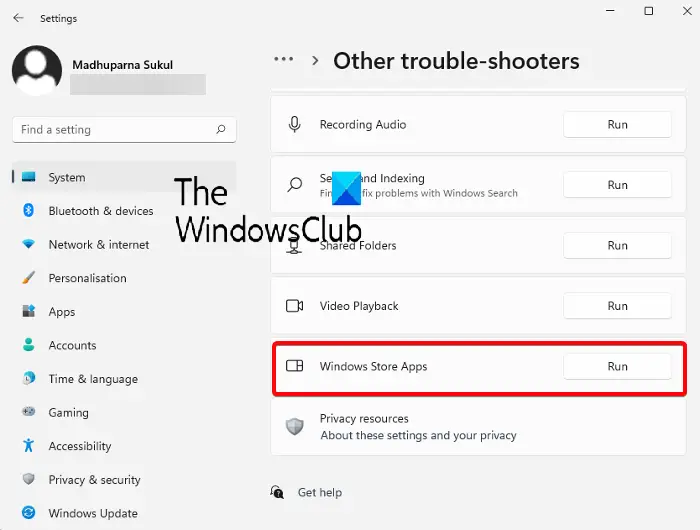
- premi il Tasto Windows + I A apri l'app Impostazioni .
- Navigare verso Sistema > Risoluzione dei problemi > Altri strumenti per la risoluzione dei problemi .
- Sotto il Altro sezione, trova App di Windows Store .
- Clicca il Correre pulsante.
- Segui le istruzioni sullo schermo e applica le correzioni consigliate.
Per eseguire lo strumento di risoluzione dei problemi delle app di Windows Store sul tuo PC Windows 10, procedi come segue:
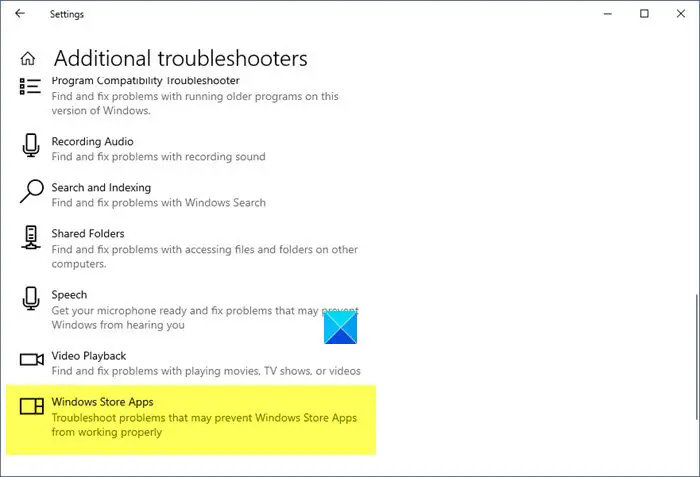
- premi il Tasto Windows + I A apri l'app Impostazioni .
- Vai a Aggiornamento e sicurezza.
- Clicca il Risoluzione dei problemi scheda.
- Scorri verso il basso e fai clic su App di Windows Store.
- Clicca il Esegui lo strumento di risoluzione dei problemi pulsante.
- Segui le istruzioni sullo schermo e applica le correzioni consigliate.
6] Ripristina l'app Sticky Notes
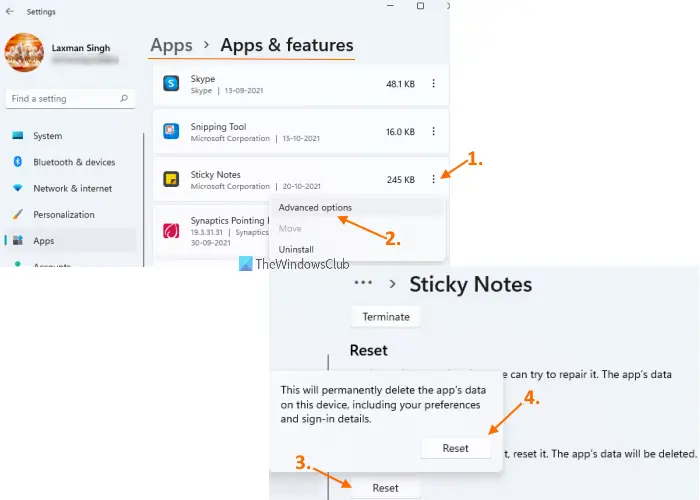
Se non funziona niente, puoi farlo ripristinare l'app Sticky Notes e vedi se questo aiuta a risolvere il tuo problema. Per eseguire questa attività, attenersi alla seguente procedura:
interrompere il popup di attivazione di Windows
- Apri l'app Impostazioni utilizzando il Vincere+I tasto di scelta rapida
- Accedi al App categoria utilizzando la sezione di sinistra
- Clicca su App e funzionalità disponibile nella sezione in alto a destra
- Scorri la pagina verso il basso per accedere all'app Sticky Notes
- Clicca sul tre punti verticali icona disponibile per Sticky Notes
- Clicca su Opzioni avanzate
- Scorri la pagina
- Clicca sul Ripristina pulsante
- Si aprirà un pop-up di conferma. premi il Ripristina pulsante in quel pop-up.
Spero che questo post ti aiuti!
Leggi avanti : Sticky Notes bloccati durante il caricamento di Sticky Notes
Perché le mie note adesive non si sincronizzano con Windows 11?
Tali problemi possono anche derivare dall'utilizzo di una vecchia versione di un'app, in particolare se non la aggiorni da un po' di tempo. Visita il Microsoft Store per verificare se l'app Sticky Notes necessita di aggiornamenti. Controlla se funziona correttamente dopo aver aggiornato l'app Sticky Notes.
Sticky Notes funziona su Windows 11?
Con la funzione Sticky Notes in Windows 11, gli utenti possono annotare rapidamente idee o promemoria sullo schermo e salvarli digitalmente. Puoi prendere appunti sul desktop del tuo computer utilizzando una delle app di Windows più apprezzate.
Leggi anche : Sticky Notes non si apre o non funziona in Windows 11 .






![Il trasferimento di file nella cartella condivisa si interrompe in modo casuale [Risolto]](https://prankmike.com/img/other/B8/file-transfer-to-a-shared-folder-stops-randomly-fixed-1.jpg)



![Outlook Impossibile visualizzare la cartella [fissare]](https://prankmike.com/img/outlook/D6/outlook-cannot-display-the-folder-fix-1.webp)

![ChatGPT Troppe iscrizioni dallo stesso IP [Correzione]](https://prankmike.com/img/other/A4/chatgpt-too-many-signups-from-the-same-ip-fix-1.png)


